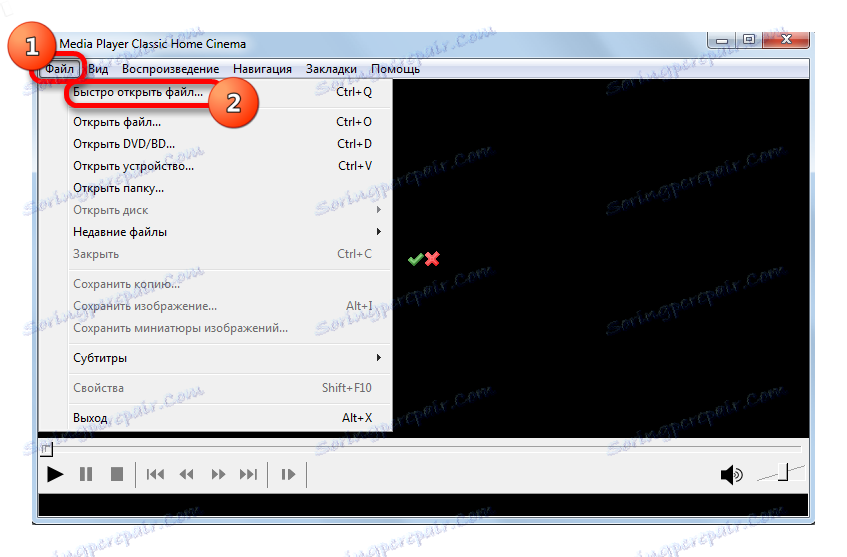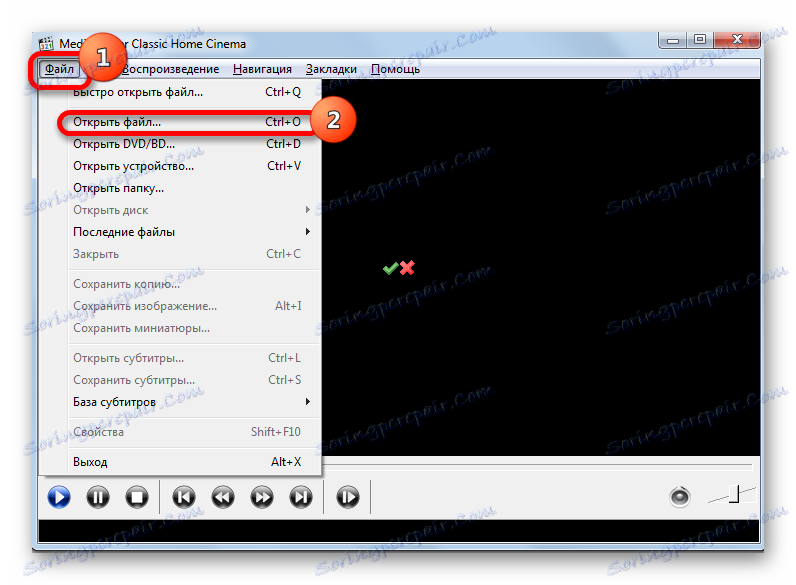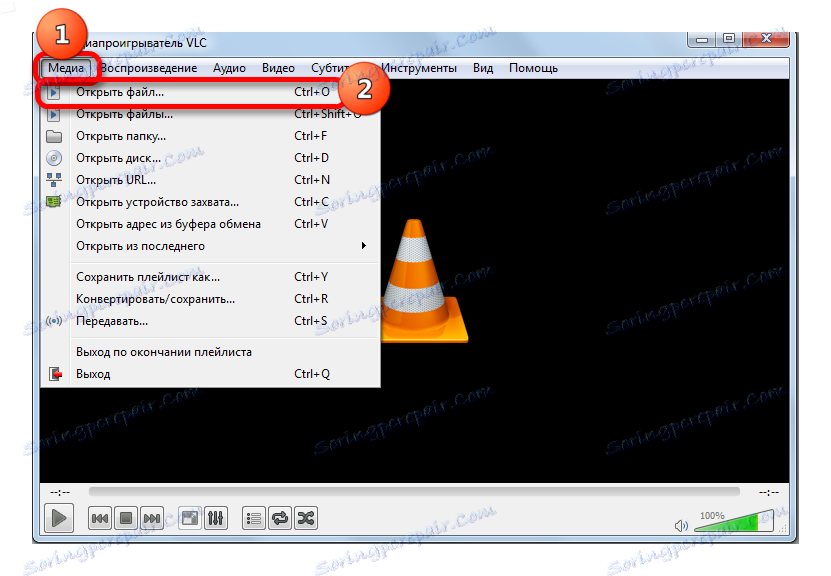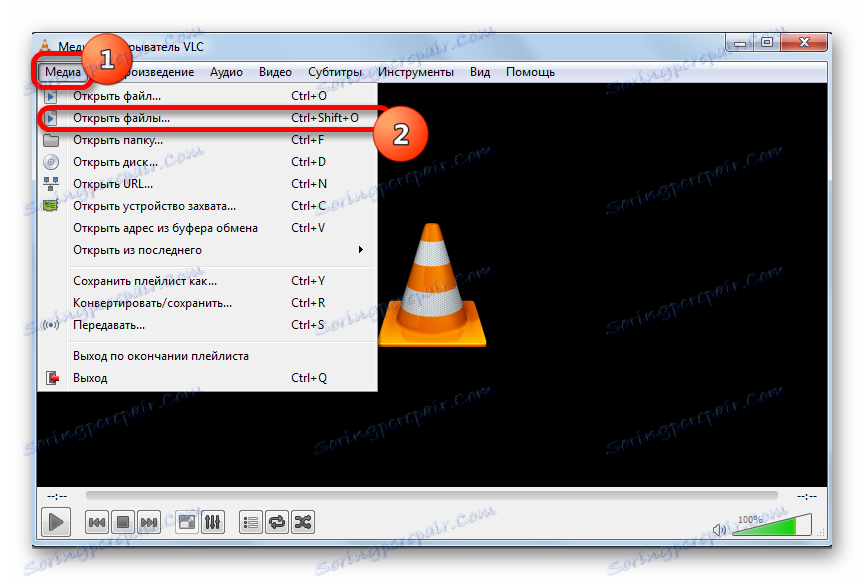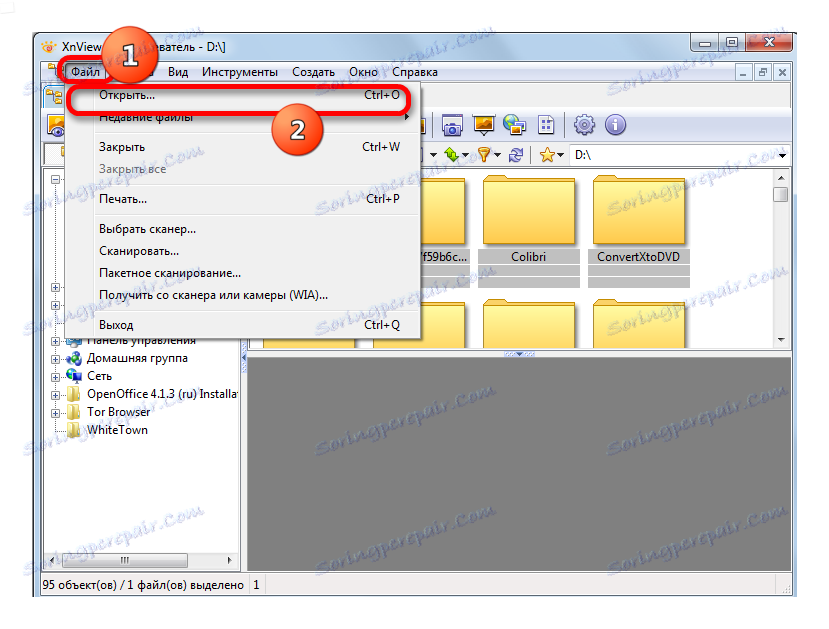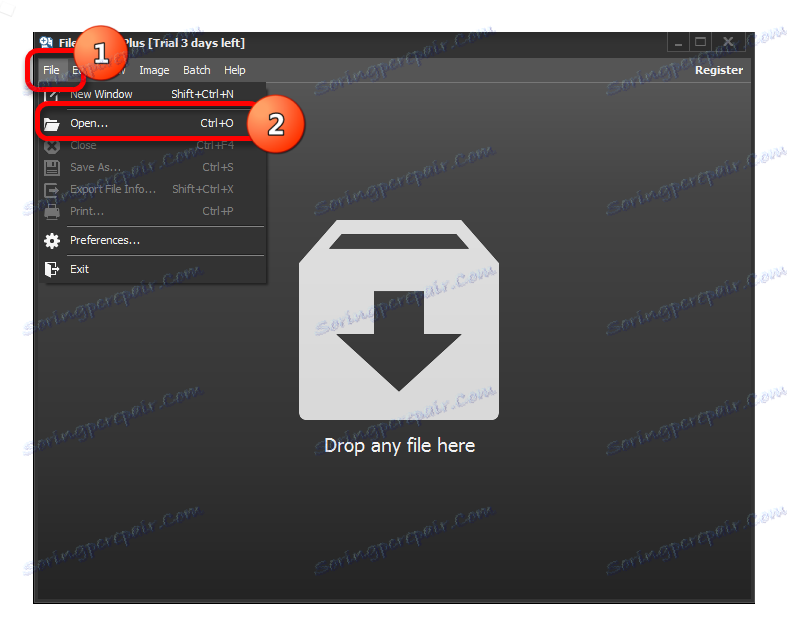Odpri video format VOB
Eden od priljubljenih formatov za shranjevanje videa na DVD je VOB. Zato uporabniki, ki želijo gledati DVD na osebnem računalniku, se soočajo z vprašanjem, kateri program lahko odpre te vrste datotek. Ugotovimo.
Vsebina
Odpiranje datotek VOB
Za predvajanje VOB, video predvajalnikov ali več različnih programov predstavnostnih predvajalnikov, pa tudi nekatere druge aplikacije. Ta oblika je vsebnik, v katerem so video datoteke, avdio skladbe, podnapisi in meniji neposredno shranjeni. Zato je za gledanje DVD-ja v računalniku pomemben odtenek, da igralec ni samo vedel, kako delati z VOB formatom, temveč je tudi podpiral predvajanje vsebine v tem vsebniku.
Zdaj preučite postopek odpiranja določenega formata v določenih aplikacijah. Najprej je treba opozoriti, da če je program povezan s to razširitvijo datoteke v nastavitvah operacijskega sistema, kot privzeta aplikacija za njegovo odpiranje, potem je za zagon videoposnetka v tem predvajalniku potrebno samo dvakrat klikniti ime predmeta v Raziskovalcu .
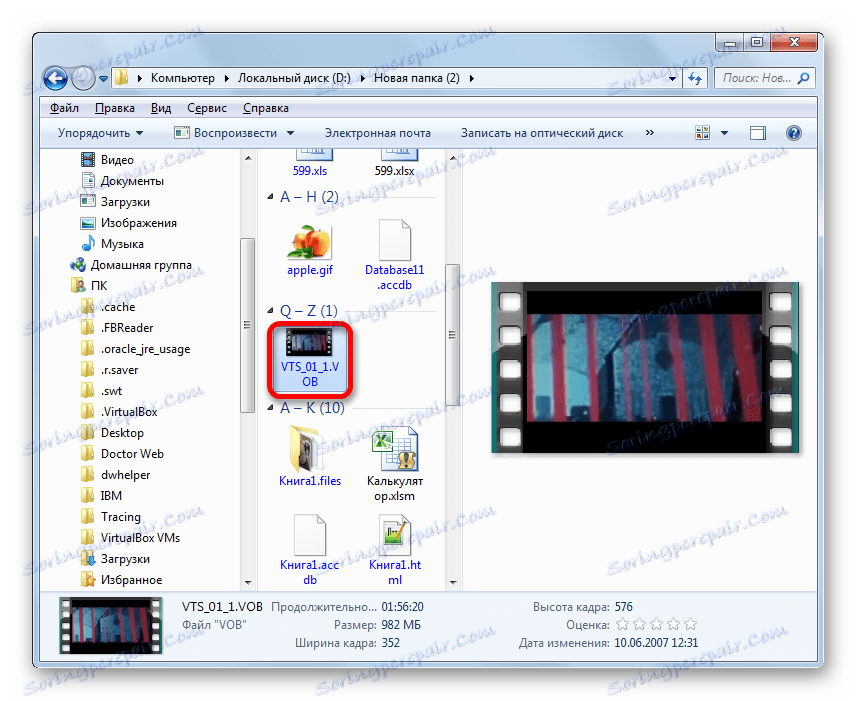
Če uporabnik želi zagnati VOB v aplikaciji, ki je privzeto ni povezana s tem formatom, je treba to storiti prek vmesnika samega programa.
Metoda 1: Classic Media Player
Seznam priljubljenih multimedijskih predvajalnikov, ki lahko manipulirajo z VOB formatom, vključuje Media Player Classic .
- Zaženite Media Player Classic. V meniju kliknite »Datoteka« in s seznama izberite »Hitro odpreti datoteko« .
![Pojdite v hitro odprto okno v programu Media Player Classic]()
Mimogrede, to dejanje je zlahka zamenljivo s kombinacijo tipk Ctrl + Q. V tem primeru vam ni treba iti v meni.
- Odpre se okno za odpiranje videoposnetkov. Nato delamo kot standardno: najdemo mapo, v kateri je video datoteka postavljena, jo izberite in kliknite na »Odpri« .
- Videoposnetek se začne v programu Media Player Classic.
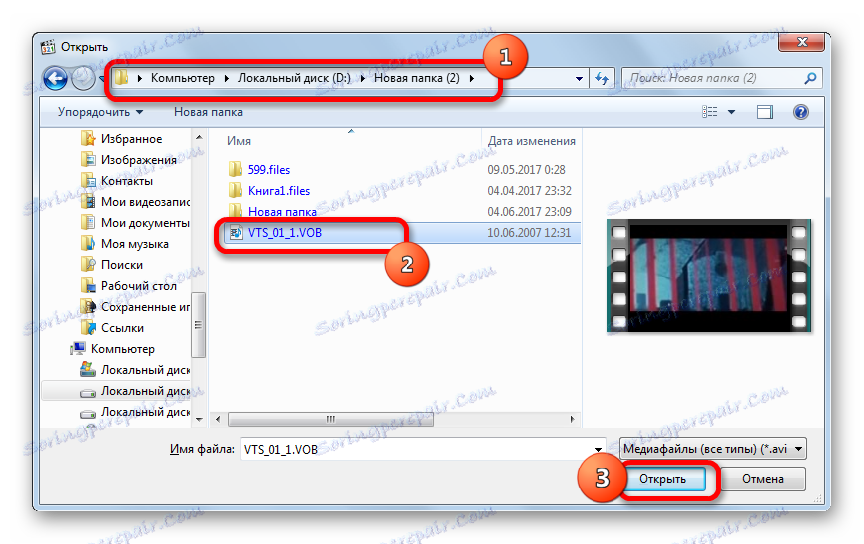
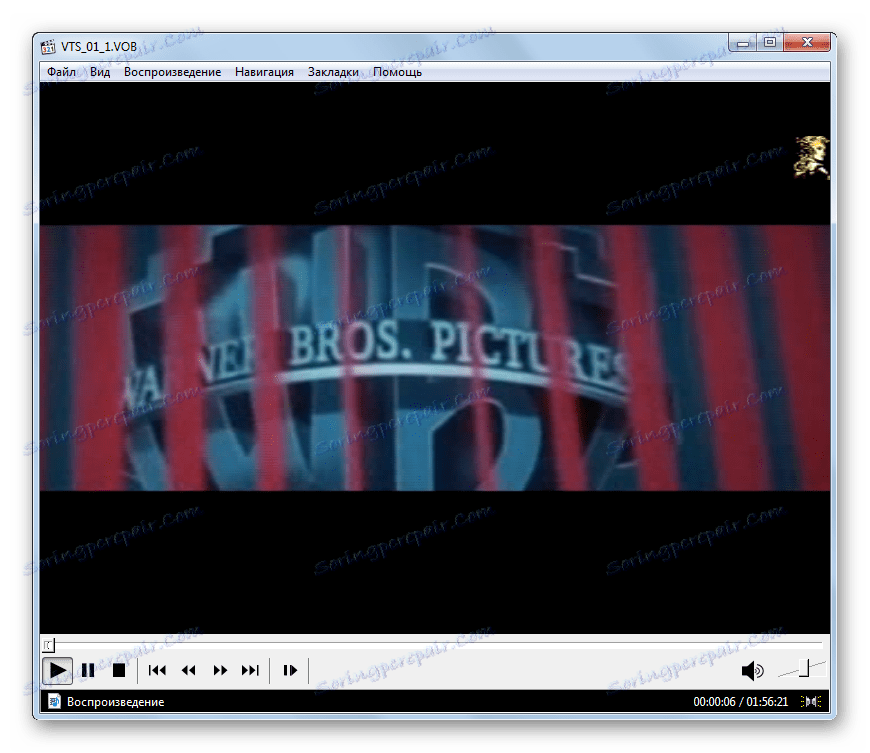
Obstaja druga možnost, da omogočite predvajanje videoposnetka.
- V meniju kliknite »Datoteka« , zdaj pa izberite »Odpri datoteko ...« .
![Odprite okno v programu Media Player Classic]()
To dejanje lahko nadomesti kombinacija Ctrl + O.
- Nato se sproži okno za odpiranje, kjer morate določiti lokacijo datoteke na računalniku. Privzeto bo v območju prikazana lokacija zadnje ogledane video datoteke. Če kliknete trikotnik na desni strani območja, lahko iz zadnjih ogledanih videoposnetkov izberete druge možnosti. Če želite gledati videoposnetek, ki ga niste zagnali že dlje časa, ali s pomočjo tega programa sploh niste izgubili, ne želite ročno voziti poti, nato kliknite »Izberi ...« .
- Odpre se okno. V njem izdelujemo enaka dejanja, ki so bila opisana prej. Izberite predmet in kliknite na "Odpri" .
- Vrne se v okno "Odpri ..." . Pot do video datoteke je že registrirana v polju. Samo kliknite "OK" in videoposnetek se bo začel.
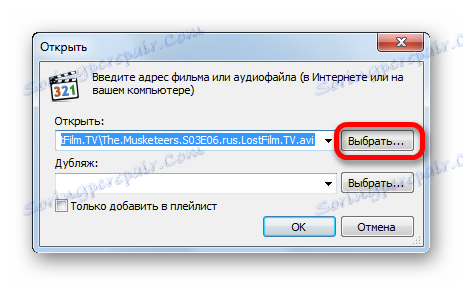
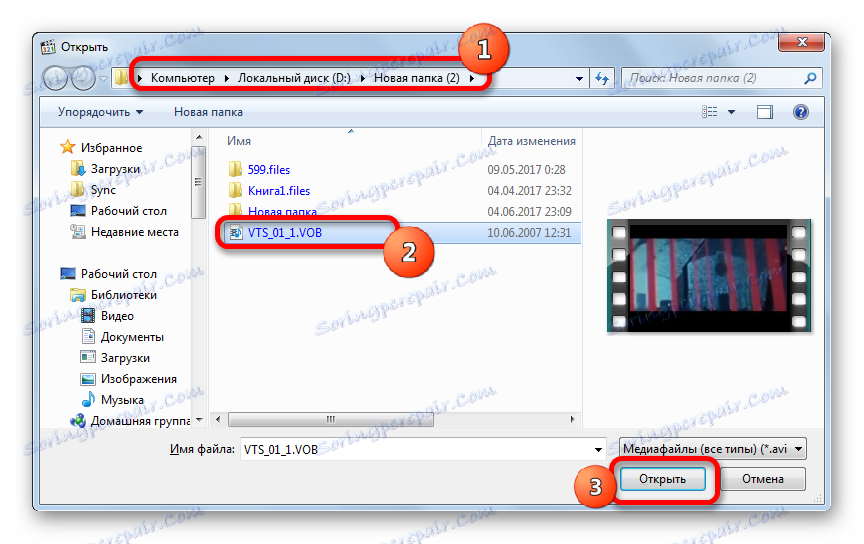
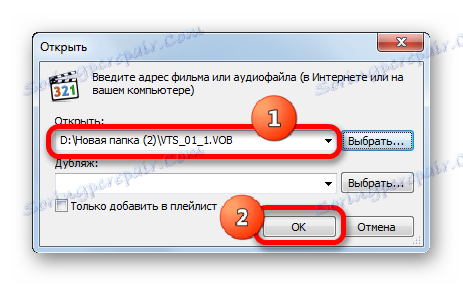
Kot lahko vidite, je druga različica dejanja vredna uporabe le, če je bil v aplikaciji nedavno zagnan. V nasprotnem primeru je veliko hitreje in bolj priročno za uporabo s hitrim odpiranjem.
Ampak obstaja še en precej preprost način za zagon predmeta VOB v Media Player Classic. Označimo jo v Raziskovalcu in ga povlecimo v odprto okno aplikacije, držimo ga z levo miškino tipko. Video se bo predvajal takoj.
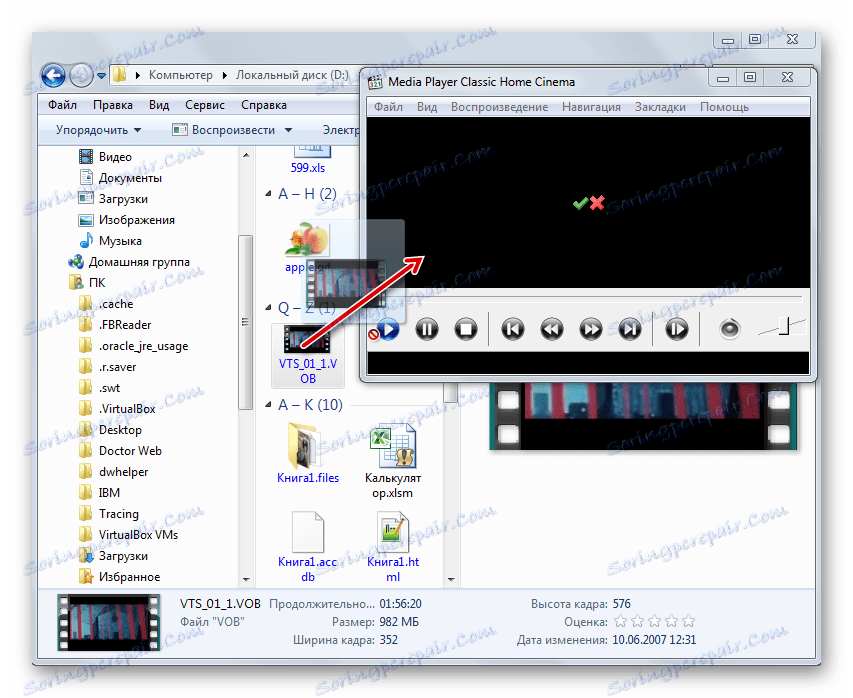
Na splošno Media Player Classic ima precej široko funkcionalnost za primarno obdelavo videa. Toda kljub temu je program precej kompakten in relativno majhen. Njena glavna prednost je širok nabor kodekov, ki jih prinaša aplikacija. Zato ne morete skrbeti, kakšno vsebino je v vsebniku VOB, ker ta program deluje s skoraj vsemi vrstami videoposnetkov.
2. način: KMPlayer
Še en priljubljen video predvajalnik KMPlayer . Prav tako lahko igra video VOB.
- Začni KMPlayer. Kliknite na logotip na vrhu okna. Meni se sproži v obliki seznama. Kliknite »Odpri datoteke ...« . Ali kot alternativo tem dejanjem uporabite Ctrl + O.
- Videoposnetek bo takoj začel v KMPlayerju.
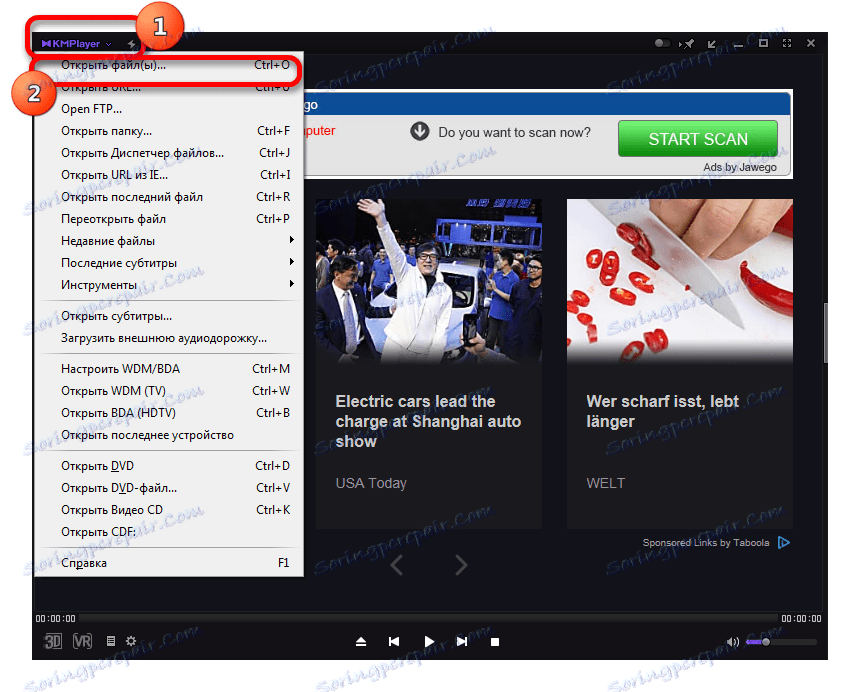
To aktivira okno za zagon datotek. Pojdite na območje trdega diska, kjer je postavljen objekt za obdelavo z razširitvijo VOB, ga izberite in kliknite »Odpri« .
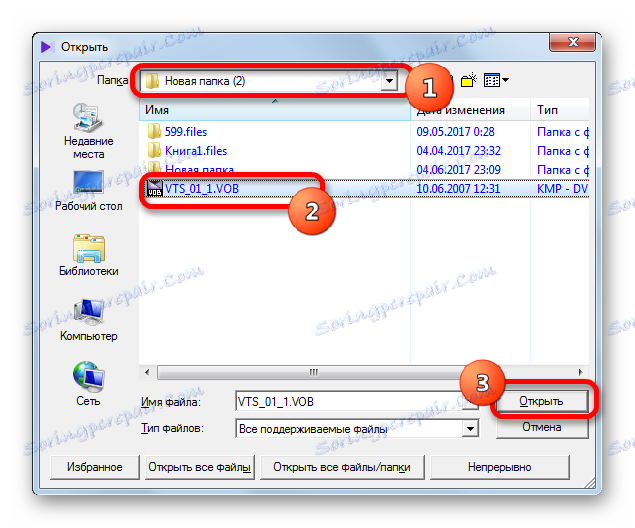
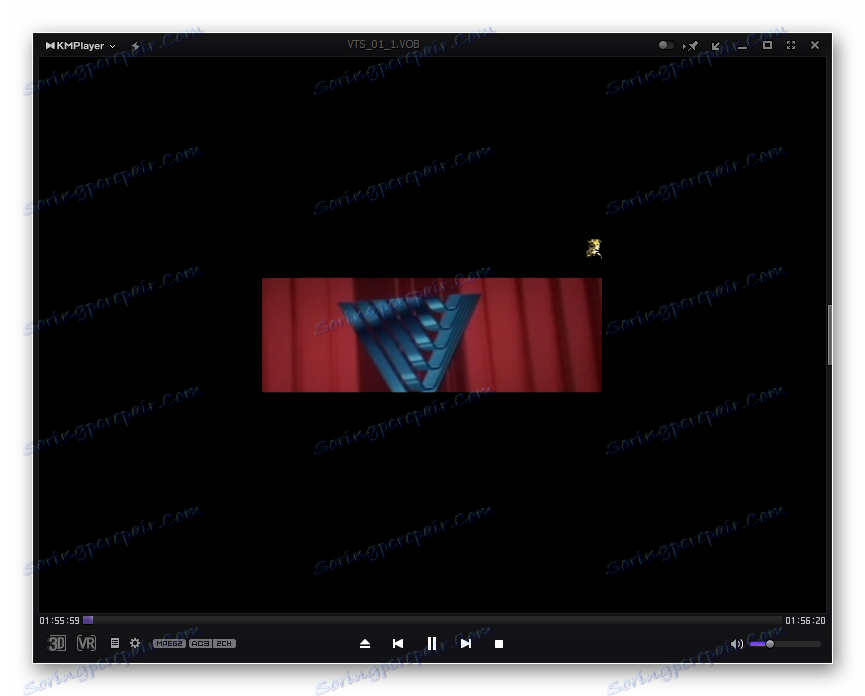
Video datoteko lahko povlečete iz programa Windows Explorer v okno KMPlayer, tako kot je bilo storjeno s predvajalnikom Media Player Classic.

Treba je opozoriti, da KMPlayer nadgrajuje celo Media Player Classic glede na funkcionalnost in ni manjši od števila različnih kodekov. Toda obilo funkcij lahko predstavlja tudi oviro pri izvajanju enostavnih postopkov obdelave VOB. Poleg tega je KMPlayer zaradi svoje vsestranskosti precej težko: uporablja večkratno več RAM-a kot prejšnja aplikacija in zasede več prostora na trdem disku. Zato je priporočljivo, da KMPlayer uporabite ne le za ogled videoposnetkov, temveč za reševanje dodatnih nalog za obdelavo datotek VOB (filtriranje, obrezovanje itd.).
3. način: VLC Media Player
Naslednja možnost za ogled videoposnetka v formatu VOB je njegova uvedba v VLC Media Player .
- Zaženite aplikacijo VLC Media Player. Kliknite oznako »Mediji« . Na seznamu izberite »Odpri datoteko ...« .
![Pojdite v okno za odpiranje datotek v VLC Media Player]()
Kot ste verjetno že uganili, je to dejanje zamenljivo s kombinacijo Ctrl + O.
- Pojdite na območje, kjer je video datoteka postavljena, izberite svojo izbiro in kliknite »Odpri« .
- Po tem lahko uživate v gledanju začetnega videoposnetka.
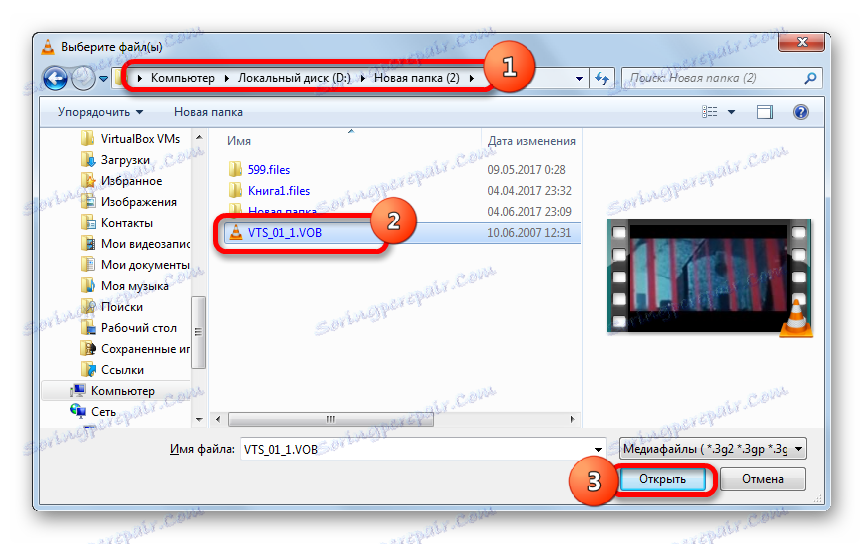
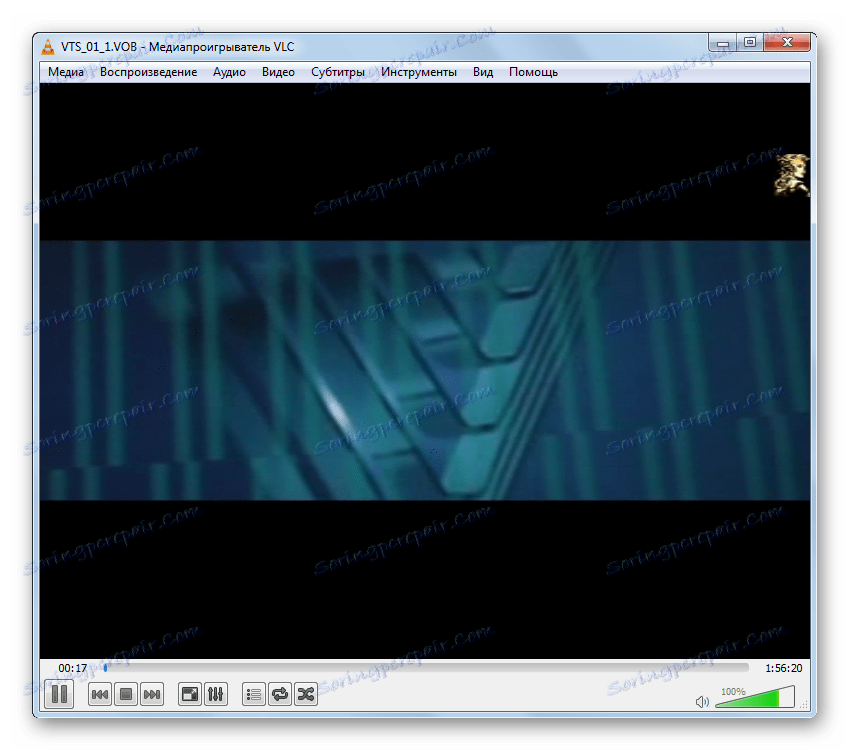
Poleg tega ima VLC Media Player možnost, da hkrati dodaja več predmetov, nato pa jih bo igral.
- V meniju kliknite »Media« . Na seznamu izberite "Odpri datoteke ..." .
![Odprite okno, če želite odpreti več datotek v VLC Media Playerju]()
Če ste uporabljeni za delovanje vročih tipk, je dejanje zamenljivo s pritiskom na Ctrl + Shift + O.
- Odpre se okno za izbiro vira. Pojdite na kartico »Datoteka « in kliknite gumb »Dodaj ...« .
- Odpre se okno odpiranja, s katerim smo se že srečali. Pojdite v video datoteko, jo izberite in kliknite na "Odpri" .
- Kot lahko vidite, je bila pot do tega predmeta dodana v okno "Vir" . Če želite dodati več video datotek, znova kliknite gumb »Dodaj ...« .
- Ponovno se odpre okno za izbiro datotek. Mimogrede, če želite, lahko istočasno izberete več predmetov. Po izboru kliknite na "Odpri" .
- Ko se naslove vseh potrebnih video datotek dodajo v ustrezno polje v oknu "Vir" , kliknite gumb "Predvajaj" . Vse video datoteke bodo predvajane po vrsti.
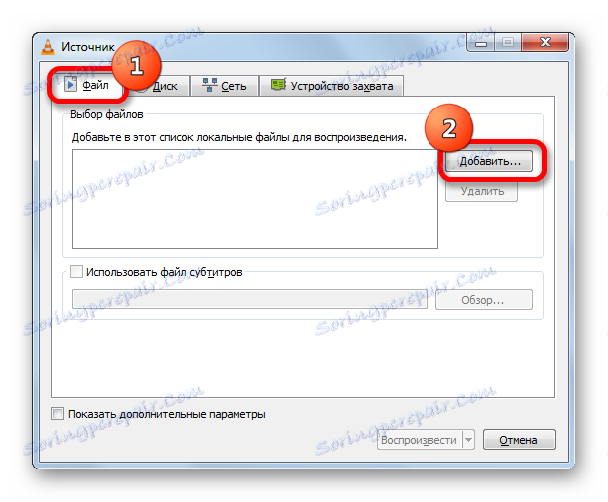
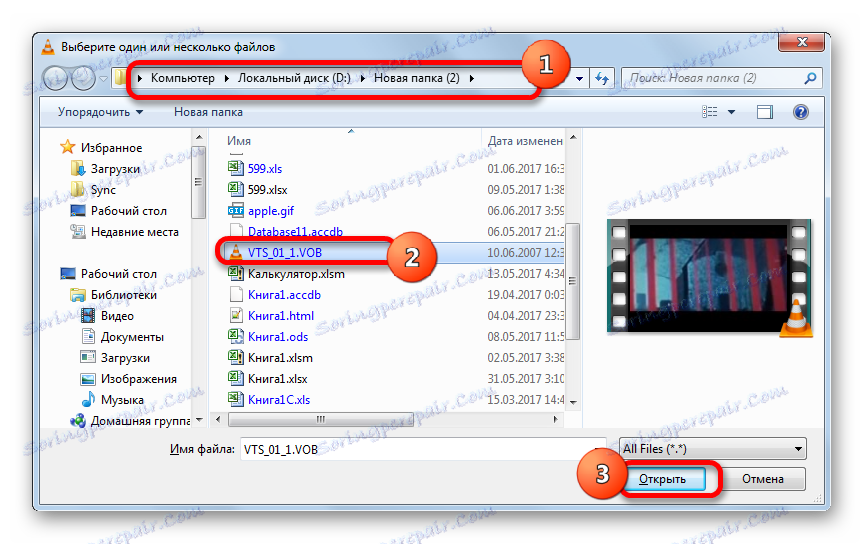

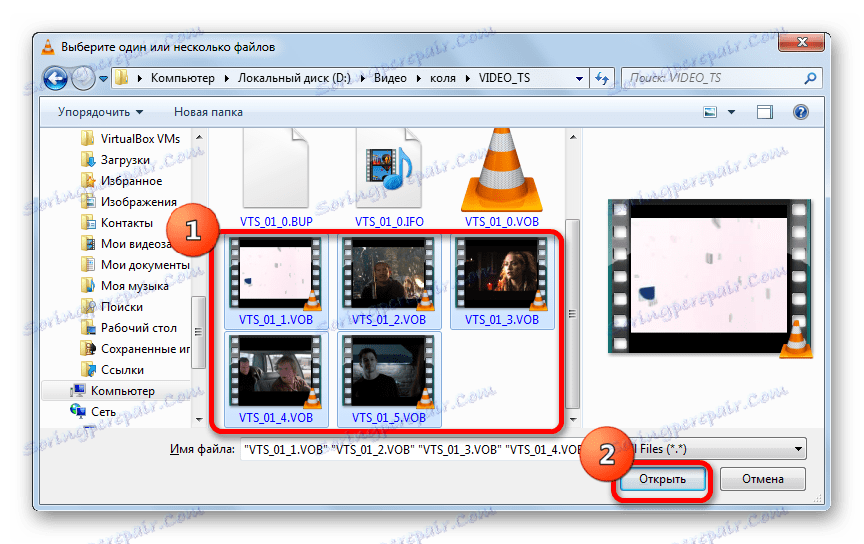
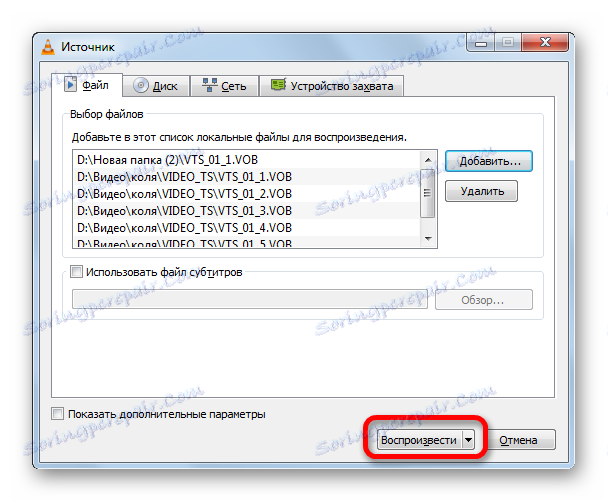
V programu VLC Media Player lahko uporabite tudi opisano metodo za drugo programsko opremo, da povlečete in spustite predmete iz Raziskovalca v delovno področje aplikacije.
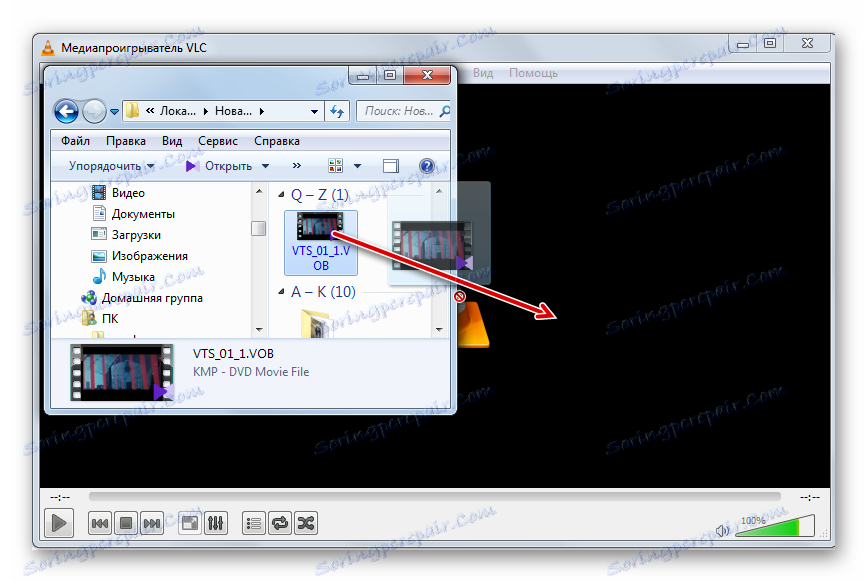
VLC Media Player ni slabši od prejšnjih programov za kakovost predvajanja videoposnetkov. Čeprav ima manj orodij za obdelavo videa, še posebej v primerjavi s KMPlayerjem, če pa želite le gledati film ali videoposnetek, namesto da bi ga obdelali, lahko VLC Media Player zaradi svoje hitrosti šteje za optimalno izbiro.
4. način: Windows Media Player
Windows Media Player je standardno orodje za ogled videoposnetkov v računalniku z operacijskim sistemom Windows. Toda kljub temu ne morete neposredno odpreti preučevanega formata v določenem programu. Hkrati lahko videoposnetek v vsebniku VOB ogledate v tem standardnem predvajalniku z datoteko z razširitvijo IFO. Navedeni objekt najpogosteje vsebuje meni DVD-ROM. In že v tem meniju je možno ogledati in vsebovati video datoteke.
- S pomočjo programa Windows Explorer gremo v imenik trdega diska, ki vsebuje kopirano vsebino DVD-ROM-a ali uporabite isti prevodnik, da odpre sam disk DVD-ja. Čeprav se v večini primerov pri zagonu DVD-jev skozi pogon, objekt IFO začne samodejno. Če se imenik še vedno odpre s pomočjo raziskovalca, potem iščemo objekt z razširitvijo IFO. Kliknite nanjo z dvojnim klikom na levi gumb miške.
- Windows Media Player zažene in odpre DVD meni. Izberite ime menija vsebine (film, film), ki si ga želite ogledati, tako da kliknete z levim gumbom miške.
- Po tem se videoposnetek, ki ga bo Windows Media Player začel vleči iz datotek VOB, predvaja v določenem predvajalniku.
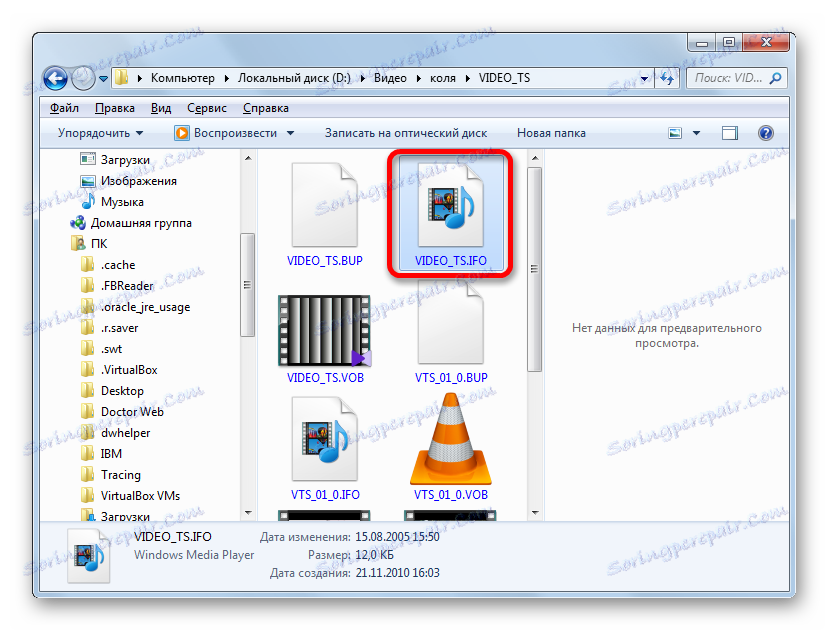
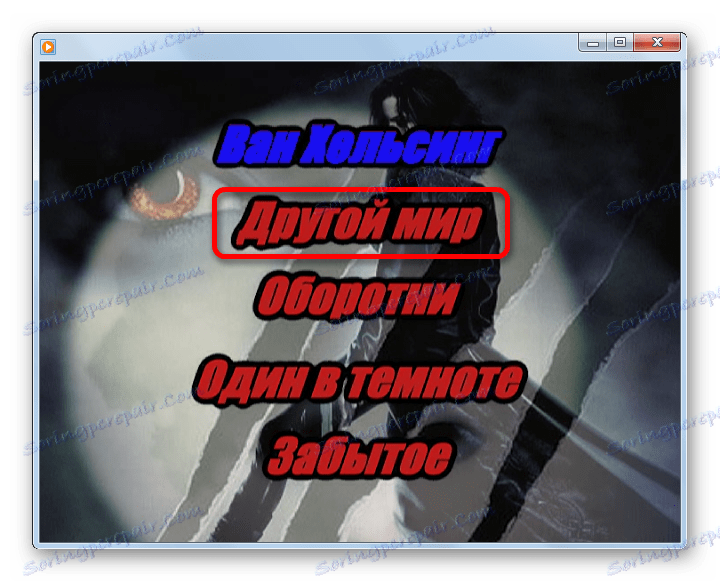
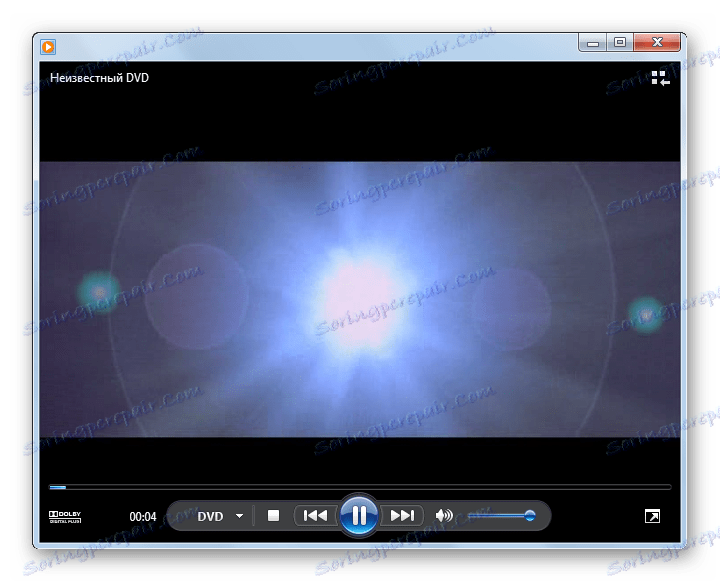
Vendar pa je treba opozoriti, da imena v meniju DVD ne ustrezajo vedno ločeni video datoteki. V eni datoteki je lahko več posnetkov in možna je tudi možnost, če bo film, ki ga predstavlja en element menija, razdeljen med več predmetov VOB.
Kot lahko vidite, Windows Media Player v nasprotju s prejšnjo programsko opremo ne omogoča igranja posameznih video datotek VOB, temveč samo DVD-jev. Hkrati je nedvomna prednost te aplikacije, da je ni treba dodatno namestiti, ker je vključena v osnovni paket Windows.
Metoda 5: XnView
Toda video datoteke VOB ne morejo predvajati samo predstavniki medijev. Kako čudno se zdi, vendar je takšna možnost na voljo za program XnView , katere glavna naloga je ogled fotografij in drugih slik.
- Aktivirajte XnView. V menijski vrstici kliknite »Datoteka« in nato na odprtem seznamu izberite »Odpri ...« .
![Premikanje do odpiranja datoteke v programu XnView]()
Operacijo lahko zamenjate z običajnim Ctrl + O.
- Odpre se okno za odpiranje datoteke. V levem predelu kliknite ikono »Računalnik« in nato v osrednjem delu izberite lokalni disk, kjer se nahaja video.
- Premaknite se v imenik, kjer je predmet lokaliziran, ga izberite in kliknite »Odpri« .
- Video se bo začel.
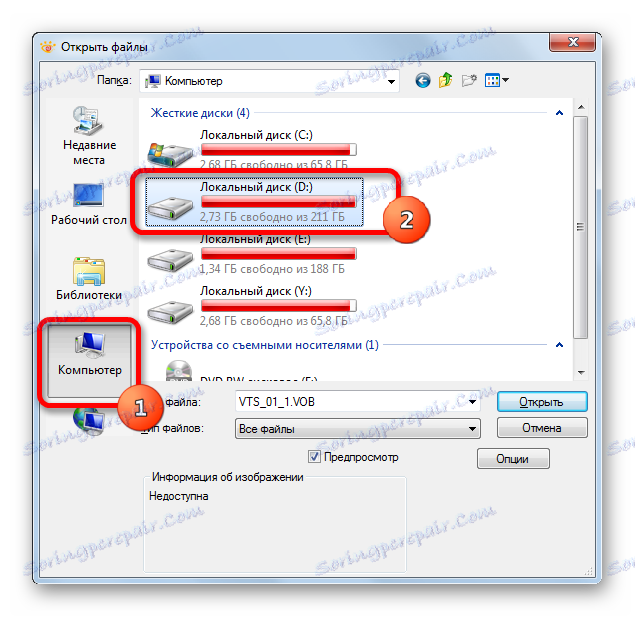
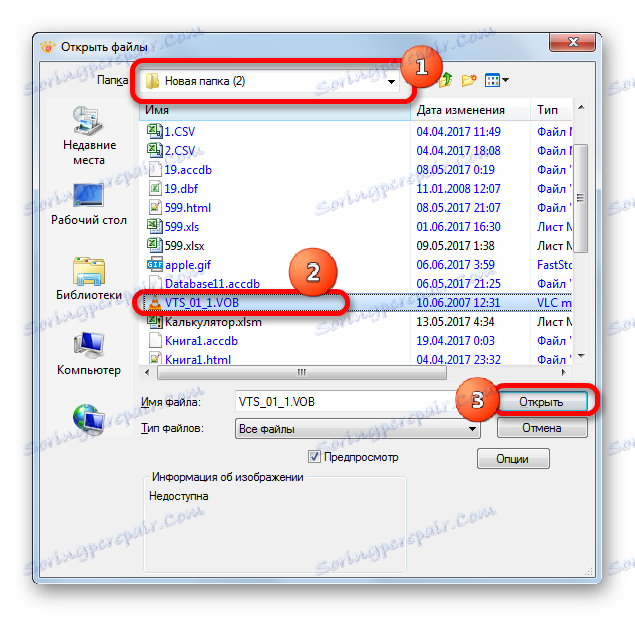
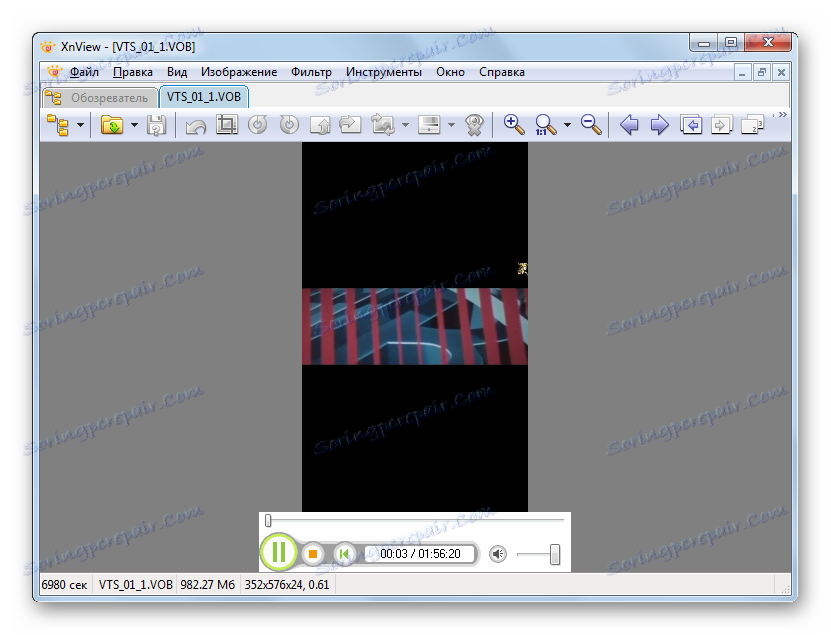
Obstaja še ena možnost, da odprete videoposnetek v programu XnView.
- Po zagonu programa na levi strani okna kliknite na "Računalnik" .
- Odpre se seznam lokalnih diskov. Izbira enega izmed njih, kjer je videoposnetek postavljen.
- Nato z istim drevesnim seznamom imenikov premaknemo v mapo, v kateri se nahaja objekt. Na desni strani bo prikazana celotna vsebina mape, vključno z video datoteko, ki jo potrebujemo. Izberite to. Na dnu okna se bo video začel v načinu predogleda. Če želite predvajanje v celoti odpreti, dvokliknite z levo miškino tipko.
- Videoposnetek se začne predvajati v programu XnView.
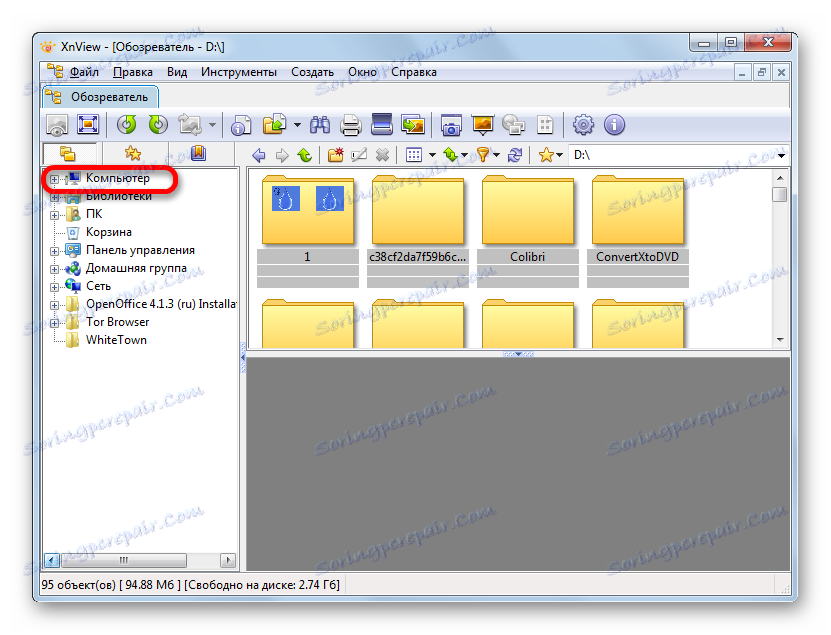
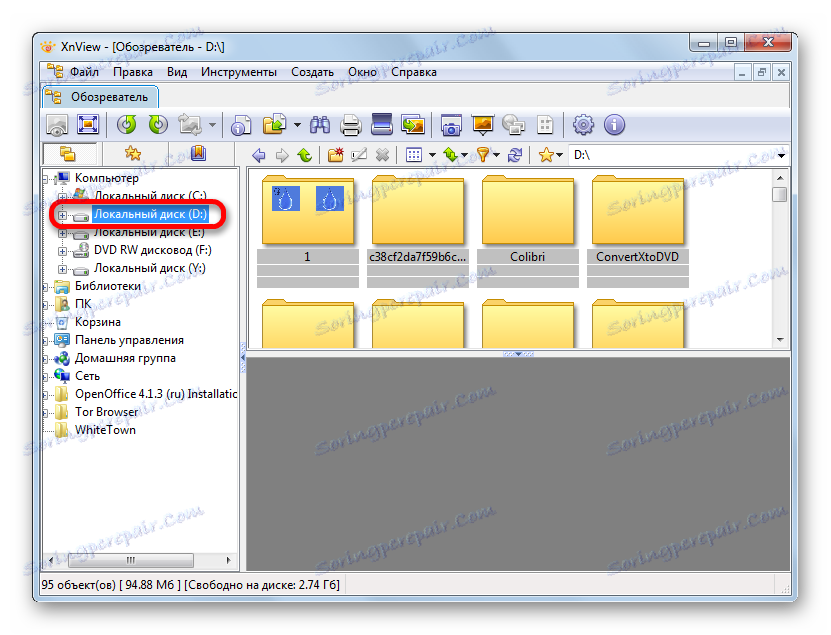
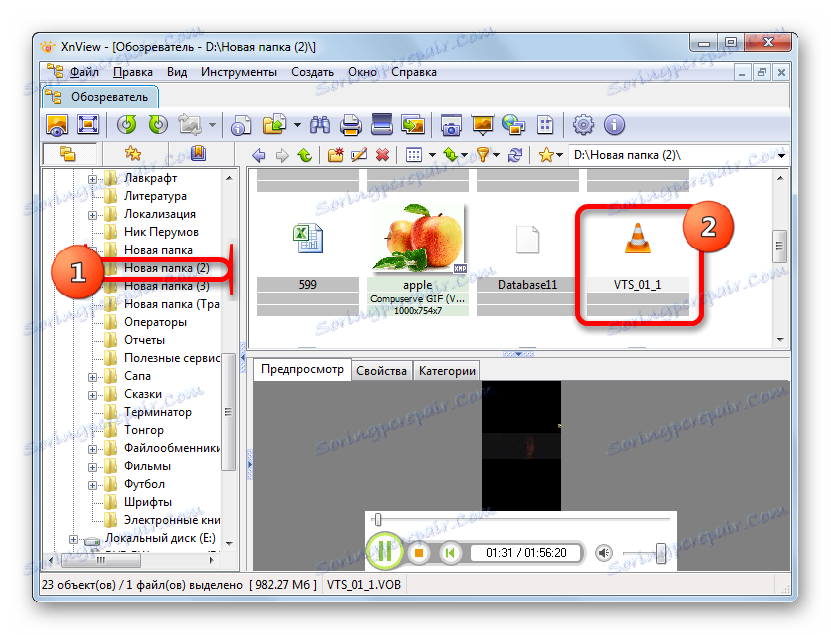
Video datoteko lahko povlečete iz Raziskovalca v okno XnView, po katerem se bo začelo.
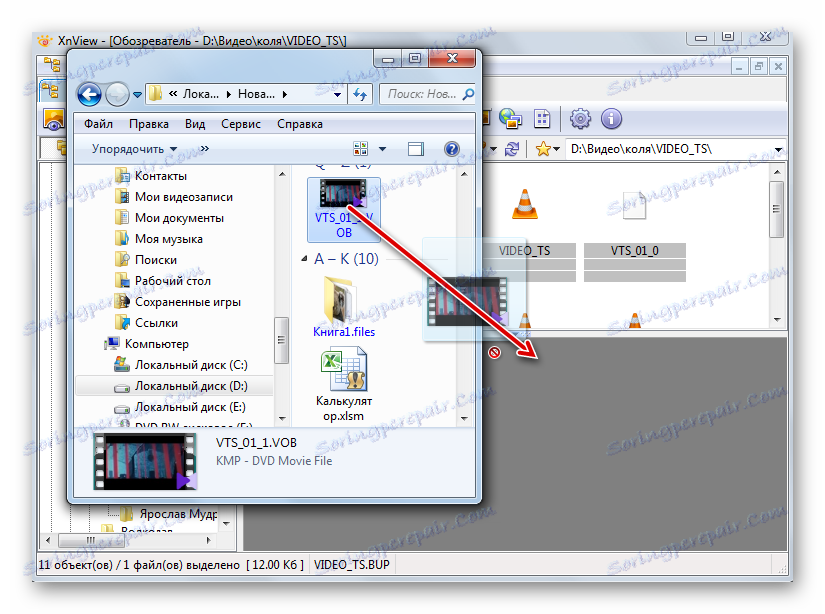
Takoj je treba opozoriti, da je funkcija predvajanja video datotek iz XnView sekundarna. Zato je kakovost predvajanja in možnosti dodatne obdelave ta program precej slabši od vseh prejšnjih aplikacij. Če si želite ogledati predmete VOB v XnViewu, se priporoča le za namene seznanjanja, da bi ugotovili, kaj je vsebina v teh video vsebnikih in ne za celoten ogled filmov in posnetkov.
Metoda 6: Pregledovalnik datotek
Vsebino videoposnetkov VOB lahko predvajate tudi s programsko opremo za pregledovalnik univerzalne vsebine, ki se imenuje "vsejednostni". S tem si lahko ogledate veliko stvari, od pisarniških dokumentov in preglednic, do slik in videoposnetkov. Med temi aplikacijami je File Viewer Plus.
Prenesi pregledovalnik datotek
- Ko odprete navedeni program, pojdite na meni "File" . Na seznamu kliknite »Odpri ...« .
![Odprite okno datoteke File Viewer Plus]()
Uporabite lahko tudi znane Ctrl + O.
- Takoj, ko se odpre okno za odpiranje datoteke, se pomaknite do mape, kjer je postavljen video VOB. Označite videoposnetek in pritisnite "Odpri" .
- Po tem lahko videoposnetek ogledate v pregledovalniku datotek.
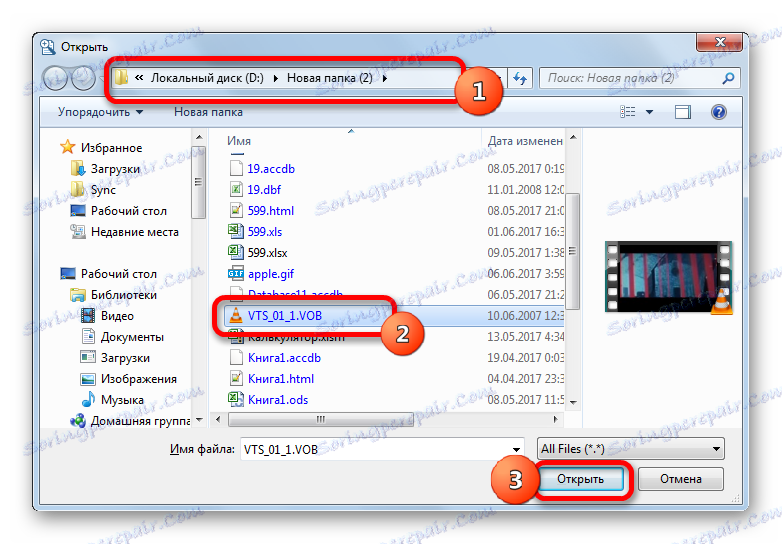
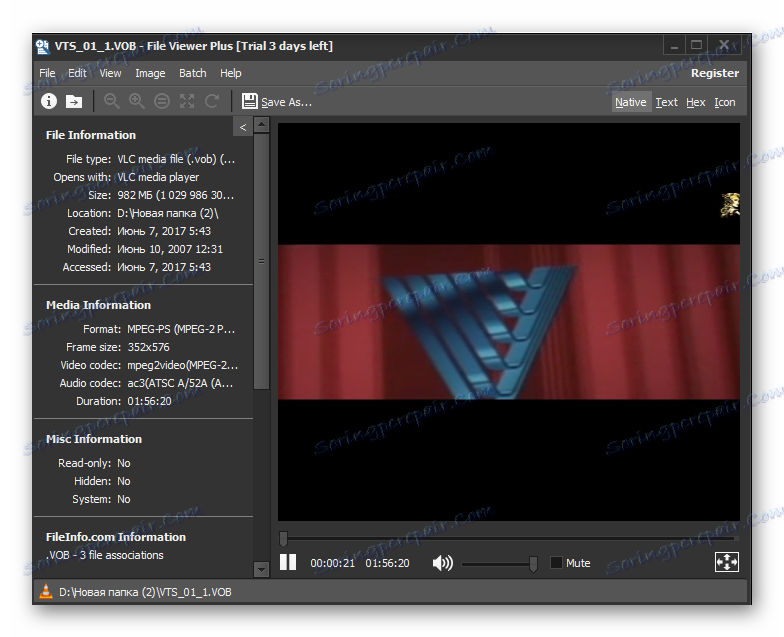
Tudi v tem programu lahko začnete video datoteko tako, da jo povlečete iz Raziskovalca v okno aplikacije.
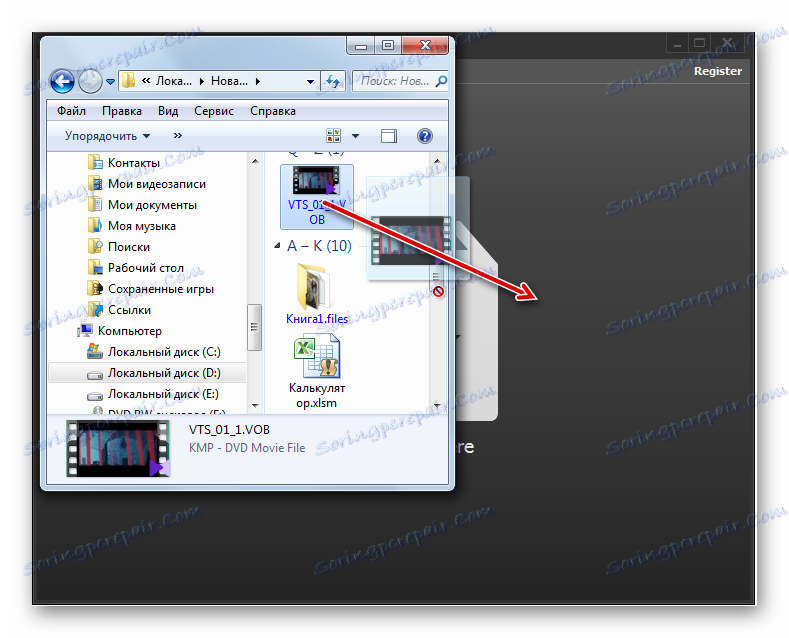
Na splošno, kot v prejšnjem primeru, kakovost predvajanja videoposnetkov v programu File Viewer pušča veliko želenega, čeprav je za hitro odpiranje in ogled vsebine za namene seznanjanja ta program popolnoma prilagojen. Žal pa ga ne moremo uporabljati brezplačno več kot 10 dni.
To seveda ni popoln seznam vseh aplikacij, ki lahko delujejo z datotekami VOB formatov. Vendar smo poskušali predstaviti najbolj priljubljene med njimi v različnih segmentih uporabe. Izbira posamezne aplikacije je odvisna od namena, za katerega želite odpreti datoteko te oblike. Če želite gledati film, bo visoko kakovostno gledanje z minimalnimi izdatki sistemskih virov zagotovila Media Player Classic in VLC Media Player. Če morate pri obdelavi videoposnetka izvajati nekatere operacije, bo najboljši od vseh zagotovljenih programov obdelal KMPlayer.
Če uporabnik preprosto želi vedeti, kaj je znotraj video datotek, lahko v tem primeru uporabite hiter pregledovalnik, na primer pregledovalnik datotek. In končno, če nimate nameščenih nobenih od teh programov in jih ne želite namestiti, da bi videli vsebino VOB, lahko uporabite standardni predvajalnik Windows Media Player. Vendar je v tem primeru potrebna datoteka IFO.